Поставить мелодию на звонок iPhone
Инструкция о том, как установить любую мелодию на звонок своего iPhone. А также о том, как нарезать или установить полную мелодию на звонок.
Установить полную мелодию на звонок с помощью программы iTools.
1. Скачайте программу iTools с официального сайта (или у нас). Затем подключите iPhone к компьютеру и запустите iTools.
2. В левом столбце перейдите в раздел Медиа.
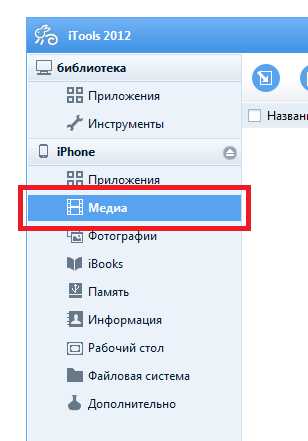
3. Справа выберите Рингтоны, и перетащите любую песню, которую хотите установить на звонок, в программу.

4. В вашем iPhone, перейдите в Настройки -> Звуки -> Рингтон. Загруженная мелодия должна быть в самом верху.
Нарезать и установить мелодию на звонок с помощью iTunes.
1. Запустите iTunes и в разделе Музыка выберите мелодию (песню), которую хотели бы нарезать и установить на звонок. Нажмите по ней правой кнопкой мыши -> Сведения. Из вкладок наверху, в появившемся окне, выберите Параметры.

2. Установите галочки на Старт и Время остановки. В полях введите нужное время начала и окончания мелодии (не более 30 секунд), и нажмите Ок.
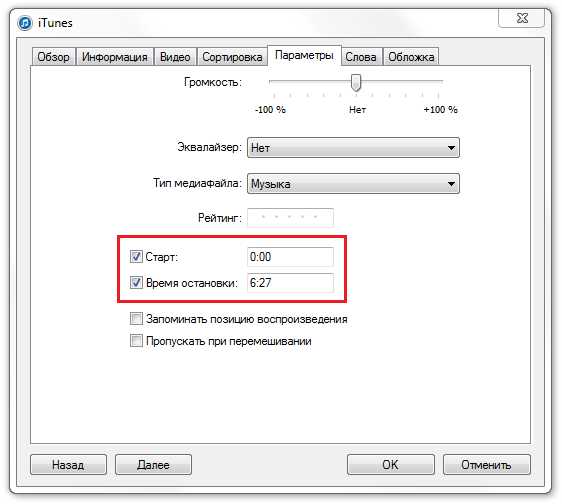
3. Снова нажмите по этой мелодии правой кнопкой мыши -> Создать версию в формате AAC. Появится копия выбранной мелодии, но уже в укороченном варианте.

4. На компьютере перейдите по пути:
Диск (C:) -> Пользователи -> Имя_пользователя -> Моя музыка -> iTunes -> iTunes Media -> Music -> Песня, которую выбирали. Скопируйте или вырежьте ее оттуда на рабочий стол и измените формат с m4a на m4r простым переименованием.
Внимание! Если в названии файла не указан формат, выполняйте следующее:
Откройте любую папку -> Нажмите Упорядочить -> Параметры папок и поиска -> Вид -> В самом низу убрать галочку на «Скрывать расширения для зарегистрированных типов файлов«.
5. Откройте раздел звуков и перенесите туда вашу мелодию
(Если раздела звуков нет, то просто перенесите файл в любой другой раздел, после чего раздел звуков создастся автоматически).

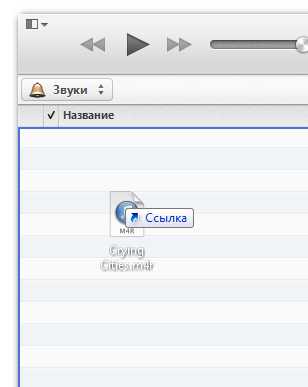
6. В подключенном устройстве в iTunes перейдите в раздел Звуки, установите галочку на их синхронизации и нажмите применить (выполните синхронизацию).

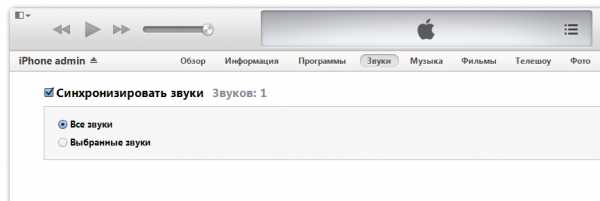
Вам остается лишь перейти в настройки iPhone и поставить загруженную мелодию на звонок.
Нарезать и установить мелодию с помощью устройства
(необходим джейлбрейк).
1. Запустите Cydia, введите в поиске AnyRing и установите данный твик.
2. Запустите его, выберите песню из вашей медиатеки и установите ползунки на нужный отрезок.
Теперь обрезанную версию любимой мелодии вы сможете поставить на звонок.
Оцените статью: Поделитесь с друзьями!iwiki.su
Как поставить музыку на звонок на Айфон 4, 4s, 5, 5s, 6, 6s, 7
Для iPhone существует ряд ограничений, которые касаются установки своей музыки на звонок. Во-первых, в качестве мелодии звонка нельзя использовать обычные MP3 файлы, к которым все так привыкли. Для того чтобы музыку можно было поставить на звонок ее нужно сначала конвертировать в формат M4R. Во-вторых, длина мелодии также ограничена. Для того чтобы использовать мелодию в качестве рингтона ее длина не должна превышать 40 секунд.
Уже сложно? Но, если вы поищите информацию об этом в Интернете, то все станет еще сложнее. Поскольку большинство статей, которые можно найти на эту тему, предлагают использовать iTunes для обрезки музыки и ее конвертации из MP3 формата в M4R, чем еще больше запутывают не опытных пользователей.
Мы же предлагаем вам более простой способ, как можно поставить музыку на звонок на ваш iPhone. Статья будет актуальна для всех современных версий iPhone, включая iPhone 4, 4s, 5, 5s, 6, 6s и 7.
Шаг № 1. Обрезка и конвертация музыки в M4R.
Для обрезки и конвертации музыки мы не будем использовать iTunes, как это часто рекомендуют в интернете. Вместо этого мы пойдем по пути минимального сопротивления и воспользуемся онлайн сервисами для обрезки музыки. В частности, мы будем использовать сайт http://www.mp3cut.ru/.
Итак, заходим на mp3cut.ru и нажимаем на кнопку «Открыть файл».
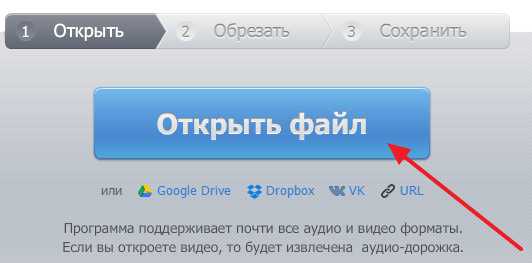
После этого появится обычное окно для выбора файла. Выберите музыкальную композицию, которую вы бы хотели использовать в качестве мелодии звонка и нажмите на кнопку «Открыть».
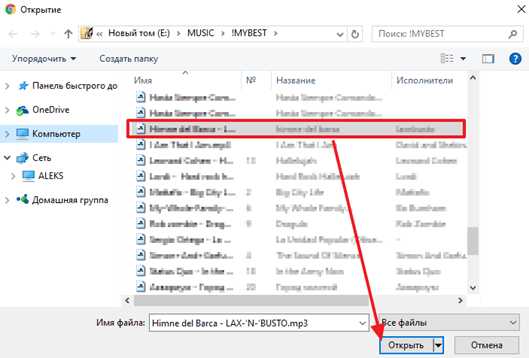
После этого музыкальная композиция загрузится на сайт mp3cut.ru и перед вами появится простой редактор музыки. Здесь нужно отметить начало и конец мелодии, которую вы хотите поставить на звонок iPhone. Для этого нужно передвинуть два синих ползунка. При этом нужно помнить, что максимальная длина рингтона для iPhone не должна превышать 40 секунд.
После того, как вы выбрали нужный отрезок музыкальной композиции нужно нажать на кнопку «Рингтон для iPhone». Если этого не сделать, то после обрезки музыки вы получите файл в формате MP3, а нам, как вы помните, нужен формат ACC.
После выбора подходящего отрезка музыки и нажатия на кнопку «Рингтон для iPhone» нужно просто нажать на кнопку «Обрезать».
После этого сервис выполнит обрезку музыки, конвертацию ее в нужный формат и предложит вам скачать получившийся рингтон. Нажимаем на ссылку «Скачать» и загружаем файл на свой компьютер.
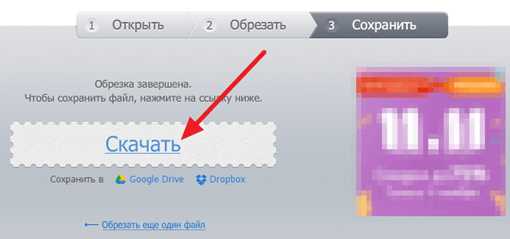
В результате вы получите M4R файл. Музыку в этом формате можно без проблем поставить на звонок iPhone.
Шаг № 2. Загружаем получившийся рингтон на iPhone при помощи iTunes.
Теперь нам понадобится помощь iTunes. Поэтому запускаем iTunes, открываем раздел «Медиатека – Последние добавления» и просто перетаскиваем сюда M4R файл, который мы скачали с сайта mp3cut.ru.
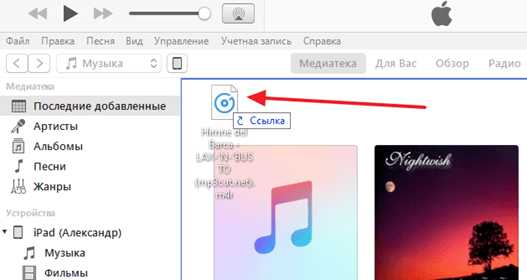
После этого нужно перейти к настройкам Айфона. Для этого кликаем по иконке устройства в левом верхнем углу программы iTunes.
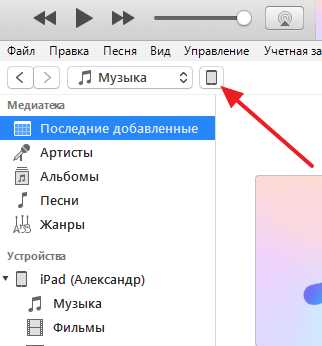
Теперь нужно перейти в раздел «Звуки» в настройках Айфона. Здесь нужно включить функцию «Синхронизировать звуки» и выбрать ту музыку, которую вы хотите поставить на звонок Айфона. Здесь, в списке доступных звуков, должны появиться музыкальные композиции, которые вы добавили в медиатеку.
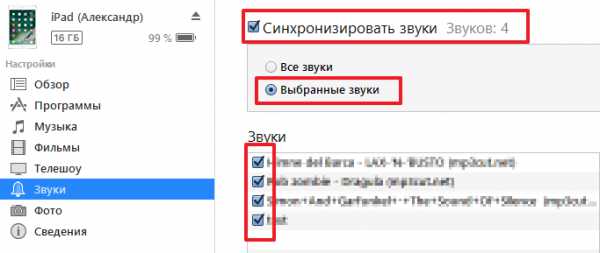
После включения синхронизации и выбора нужных композиций, нажмите на кнопку «Применить», которая находится в низу окна программы iTunes.
Шаг № 3. Выбираем нужную музыку в настройках iPhone.После того, как вы синхронизировали звуки в iTunes, нужно вернуться к Айфону. Откройте настройки на Айфоне и перейдите в раздел «Звуки».
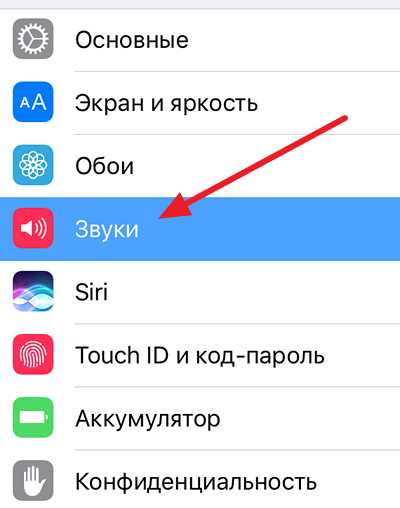
Потом откройте подраздел «Рингтон».
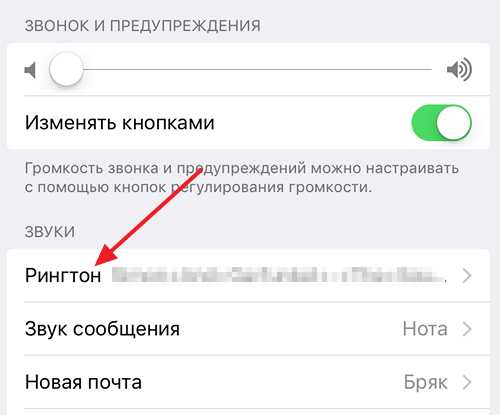
После этого появится список доступных рингтонов. Кроме стандартных рингтонов в этом списке должны быть и те, которые вы добавили через iTunes.

Теперь, для того чтобы поставить музыку на звонок iPhone осталось просто установить отметку напротив нужного рингтона и выйти из настроек.
Как в iPhone поставить песню на звонок
Инструкция
Чтобы в iPhone установить нужную мелодию для звонка, для начала вам понадобятся две полезные программы — iRinger и iTunes. Скачайте их из интернета или приобретите на диске.
Установите программу iRinger на свой персональный компьютер и запустите. В интерфейсе вы увидите помеченную изображением молнии кнопку Import, нажмите на нее. На экране появится папка-проводник файлов, выберете через нее тот музыкальный файл, который вы хотите сделать в данный момент рингтоном для своего iPhone. Нажмите «Открыть».Подождите, пока программа конвертирует выбранную вами мелодию в формат m4r. Это займет несколько секунд. Увидев, что операция успешно завершена, нажмите на кнопку Preview и настройте нужный отрывок из трека, который хотите видеть в качестве звонка на iPhone. Далее нажмите Export, и в появившемся окошке нажмите кнопку Go. Если это необходимо, для удобства пользования здесь же впишите название мелодии, выбранной в качестве звонка, и задайте путь, по которому она будет сохранена.
После нажатия кнопки Go программе понадобится всего несколько секунд, чтобы создать рингтон для звонка. О том, что мелодия создана, вам подскажет появившееся на экране извещение в виде окошечка с надписью Success. Все, рингтон создан, теперь осталось установить его на звонок.
Запустите скачанную из интернета программу iTunes. Подключите iPhone к персональному компьютеру. В левом меню программы зайдите в раздел «Рингтоны». Укажите путь к нужную музыке, выбрав пункт «Добавить файл в медиатеку» в меню «Файл». После этого файл с мелодией появится в списке рингтонов программы. Зайдите в меню «Устройства» и включите синхронизацию, выбрав «Все рингтоны». Теперь ваша любимая мелодия загружена в iPhone. Чтобы ее установить, зайдите в настройки звука и установите простым нажатием пальца на название рингтона.
Связанная статья
Как установить мелодию на айфон
Источники:
- Скачать программу iRinger
- как поставить свою песню на айфон
www.kakprosto.ru
Как поставить свою мелодию на звонок iPhone (айфона)
На первый взгляд может показаться, что нет ничего сложного в том, чтобы установить собственную необходимую мелодию на звонок iPhone, однако в действительности это можно сделать лишь при использовании подключения к персональному компьютеру и программы iTunes. Ввиду того, что закачка своей мелодии через iTunes является платной, большинство пользователей продолжает использовать в своих смартфонах стандартные рингтоны, хотя в действительности, установить свою собственную мелодию не представляет особого труда. Сегодня я хочу рассказать о том, как установить свою мелодию на звонок iPhone не прибегая к покупке.Инструкции по установки своей мелодии на звонок iPhone
Для начала, необходимо произвести подключение вашего смартфона к персональному компьютеру, после чего запустить программу iTunes. В верхнем меню программы необходимо перейти в пункт «Файл» и выбрать подпункт добавления файла в библиотеку, после чего выбираем ту мелодию, которую впоследствии и будем устанавливать в качестве рингтона.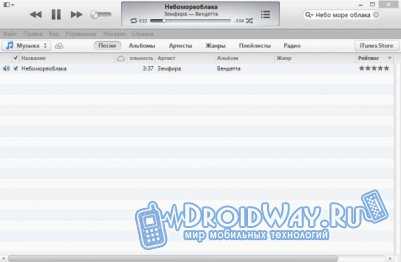
На следующем этапе необходимо выбрать закачанную нами мелодию и запомнить 38-секундный интервал времени – время начало и время конца, поскольку мелодия, устанавливаемая на звонок смартфона от Apple, не может быть продолжительностью более чем в 38 секунд.

Очередной шаг процесса установки своей мелодии на звонок смартфона от Apple, заключается к том, что нужно щёлкнуть правой кнопкой мыши на выбранной нами мелодии, выбрать пункт «Информация», перейти в появившемся меню на вкладку «Параметры», и в пунктах «Старт» и «Время остановки» указать временной интервал нашего будущего рингтона и закрыть диалоговое окно нажав кнопку «Ок». Необходимо подчеркнуть тот факт, что сама мелодия обрезаться не будет, а установка соответствующих параметров необходима лишь для самого звонка.
Следующим этапом, попав в окно iTunes, нужно вновь щёлкнуть правой кнопкой мыши на выбранной нами мелодии и выбрать пункт создания версии в формате .aac, результате чего, в программе появится уже обрезанный фрагмент будущей мелодии.
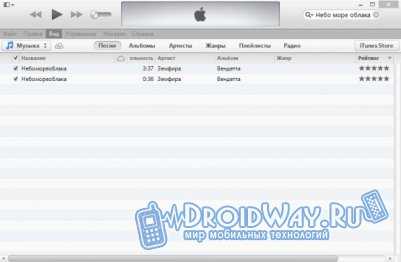
Впоследствии, ввиду того, что мобильное устройство для мелодии на звонок понимает исключительно формат .m4r, нам потребуется переименовать созданный нами урезанный файл мелодии согласно требованиям мобильного устройства. Для этого, нужно однократно кликнуть на обработанной ранее мелодии правой кнопкой мыши и выбрать появившийся пункт «Показать в проводнике Windows».
Наконец, на заключительном этапе потребуется удалить из iTunes урезанную мелодию, затем добавить в программу переименованный нами в формат .m4r музыкальный файл.
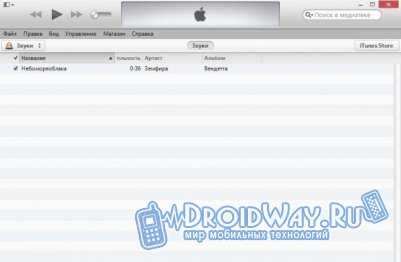
После того, как данный процесс выполнен, потребуется синхронизация компьютера с iPhone, и мелодию можно будет поставить на звонок вашего мобильного аппарата, для чего необходимо на смартфоне выбрать пункт «Настройки», затем перейти в раздел меню «Звуки» и нажать на пункт «Рингтон».

Благодаря довольно простым действиям, можно самостоятельно снабдить свой iтелефон различными мелодиями, причём принцип и последовательность действий того, как установить свою мелодию на звонок не изменится, будь то одна мелодия, или же несколько.
droidway.net
Как поставить мелодию на звонок в айфоне
Инструкция
Если у вас еще нет программы iTunes, обязательно скачайте ее на официальном сайте Apple и установите ее на свой компьютер – без нее закачать в iPhone музыку будет проблематично.
После установки iTunes запустите программу. В меню слева выберите раздел «Музыка» и перетащите в него свои музыкальные записи.
Выберите нужную композицию и щелкните на ней правой кнопкой мыши. В контекстном меню выберите пункт «Информация». Перейдите на вкладку «Параметры» и установите флажки напротив «Старт» и «Стоп».
В поле «Старт» введите время начала рингтона, а в поле «Стоп» время окончания. Помните, что длина мелодии не должна превышать 40 сек.Нажмите кнопку «ОК», а затем щелкните снова на композиции правой кнопкой и выберите команду «Создать версию AAC».
Подождите несколько секунд, пока рядом не появится созданный вами рингтон с тем же именем. Перетащите его мышкой на рабочий стол и измените расширение файла с m4a на m4r.Теперь перетащите файл в раздел «Рингтоны» в меню iTunes и подключите iPhone к компьютеру.
После того, как iPhone определится и добавится как новое устройство в меню iTunes, перетащите созданный вами рингтон из уже знакомой вам папки «Рингтоны» в одноименную папку на iPhone.iTunes сообщит о синхронизации устройств, а рингтон появится в вашем iPhone. Откройте его и выберите меню «Настройки» — «Звуки» — «Рингтон». Найдите свою мелодию и отметьте ее флажком. Теперь ваша мелодия будет использована в качестве звонка.
Для установки файла на рингтон нужно поменять его формат на .m4r и загрузить его в iPhone. Чтобы перевести файл в этот формат, сначала откройте iTunes. Нажмите на пункт Файл и выберите опцию Добавить файл в библиотеку. В открывшемся списке выберите нужную вам песню и добавьте ее. На рингтон можно поставить только музыку с компьютера, песни, которые вы купили в iTunes, невозможно поставить на звонок. На рингтон можно поставить только запись не длиннее 40 секунд, поэтому сначала выберите нужный отрывок в песне. Прослушайте запись и отметьте время начала и конца нужного отрезка песни.С помощью правой клавиши мыши выберите обработанную песню и выберите пункт «Создать версию в формате AAC». Сразу после этого должна появиться аудиозапись, обрезанная по параметрам, заданным ранее.
Следующий шаг для владельцев Windows – перейти в меню Пуск, выбрать там Панель управления и перейти в Свойства папки (Параметры папок). Здесь выберите вкладку Вид и уберите галочку у пункта Скрывать расширения для зарегистрированных типов файлов. Затем выберите созданный отрывок песни с помощью правой клавиши мышки и нажмите на «Показать в проводнике Windows». Кроме того, вы можете добавить запись, перетащив ее из окна iTunes в любую папку. В открывшемся окне вы увидите файл с расширением «m4a». Поменяйте расширение на формат «m4r» (стандартный формат рингтонов в iPhone). Теперь можно удалить укороченную версию песни из iTunes и убрать галочки в настройках исходной песни.
Перетащите получившийся файл с расширением m4r в iTunes. В меню должен появиться новый пункт меню под названием «Звуки». В этом пункте вы найдете нужный рингтон.
Осталось только синхронизировать iPhone c компьютером и рингтон появится на вашем смартфоне. Если последняя синхронизация была давно, операция может занять достаточно длительное время. Затем зайдите в настройки вашего IPhone, выберите пункт Звуки, подпункт Рингтон и найдите там созданный рингтон. Выберите его. Теперь на вашем iPhone в качестве мелодии звонка установлен созданный вами рингтон.
Самый простой способ создать рингтон — загрузить архив с утилитой iTools. Затем нужно просто распаковать архив в любом месте и запустить iTools. Программа не требует установки. Затем нужно подключить iPhone к компьютеру и дождаться, пока телефон будет распознан в iTools. Чтобы iTools смог определить устройство, на компьютере должен быть установлен iTunes. После распознавания перейдите на вкладку Музыка и выберите раздел с тем же названием в правой колонке. Помните, что вам нужно выбрать именно раздел с музыкой на устройстве. Установите флажок на песне, из которой вы хотите сделать рингтон. Если песня еще не загружена на устройство, перетащите ее в окно iTools. Нажмите на «Создать рингтон». Укажите начало и конец рингтона. Программа позволяет прослушать создаваемую мелодию. После указания отрезка песни, который станет рингтоном, мелодия появится на iPhone. Вы можете найти ее в разделе меню Настройки, подпункте Звуки. Рингтон полностью создан, осталось только нажать на кнопку «Импорт в телефон».
Вырезать необходимый кусок из музыкального отрывка можно с помощью специальной программы. Для этого подойдет любой музыкальный редактор, в том числе и бесплатный. Конвертировать в нужный формат можно через программу iTunes.
Еще один вариант установить мелодию на iPhone подразумевает использование специального приложения RingtonesMaker. Для этого нужно выбрать нужную песню из вашего списка композиций и затем установить диапазон звонка, указать, с какой секунды начнется мелодия и когда она закончится. Вы можете добавить дополнительные эффекты, например, плавное начало. Выбранный фрагмент нужно сохранить в медиатеку iTunes, но сначала нужно подключить iPhone к компьютеру. Для этого в приложениях необходимо найти RingtonesMaker и созданный файл, а затем синхронизировать папку Звуки. Приложение обладает также функцией записи на диктофон, т.е. вы сможете поставить на звонок любые записанные вами звуки и музыку.
Связанная статья
Как слушать музыку на Айфоне без интернета
www.kakprosto.ru
